© 2015-2022 Delans | Все права защищены
Работа с распределением заказов
Данный функционал позволяет автоматизировать процесс распределения заказов между специалистами с учетом различных параметров и ограничений.
Основные возможности
Автоматическое распределение заказов:
Визуальный контроль:
Управление Заданиями на перевозку:
Для распределения Заказов переходим по пути: Автоматизация выездных - Распределение заказов - Распределение замеров.
Основные возможности
Автоматическое распределение заказов:
- Учет геозон обслуживания специалистов
- Учет запланированных дат выезда
- Учет текущей загрузки специалистов
- Учет компетенций исполнителей
- Учет графиков работы
Визуальный контроль:
- Отображение нераспределенных заказов
- Визуализация на карте
- Группировка заказов по специалистам
- Отображение маршрутов
- Управление Заказами:
- Ручное редактирование адресов
- Проверка координат
- Обновление списка заказов
Управление Заданиями на перевозку:
- Ручное добавление распоряжений в сформированных Задания
- Расчет Планируемого времени
- Отображения фактического времени
- Оптимизация маршрута
Для распределения Заказов переходим по пути: Автоматизация выездных - Распределение заказов - Распределение замеров.
Скриншот 1. Путь к Распределению заказов
При нажатии на «Распределение замеров» открывается обработка для подготовки к распределению заказов и выбора доступных для распределения Специалистов.
Вкладка "Планировщик"
На данной вкладке визуально отображаются нераспределенные «Заказы клиента» с возможностью формирований заданий на работы.
1. В шапке окна указываем дату на которую требуется проверить наличие нераспределенных «Заказов клиента».
2. Кнопка «Действия с распоряжениями» имеет два значения:
«Распределить распоряжения» – система автоматически распределит заказы по специалистам с учетом:
1) геозоны обслуживания, закрепленной за специалистом
2) даты по плану выезда
3) забронированных слотов (текущей загрузки специалиста на дату)
4) компетенций специалиста
5) заполненного «Графика работы» специалиста
После распределения окно переключится на вкладку «Карта», заказы будут сгруппированы по Специалистам с отображением данных о маршруте.
«Показать на карте без распределения» – переход на карту без распределения заказов на Специалистов.
1. В шапке окна указываем дату на которую требуется проверить наличие нераспределенных «Заказов клиента».
2. Кнопка «Действия с распоряжениями» имеет два значения:
«Распределить распоряжения» – система автоматически распределит заказы по специалистам с учетом:
1) геозоны обслуживания, закрепленной за специалистом
2) даты по плану выезда
3) забронированных слотов (текущей загрузки специалиста на дату)
4) компетенций специалиста
5) заполненного «Графика работы» специалиста
После распределения окно переключится на вкладку «Карта», заказы будут сгруппированы по Специалистам с отображением данных о маршруте.
«Показать на карте без распределения» – переход на карту без распределения заказов на Специалистов.
Скриншот 2. Вкладка "Планировщик"
3.Кнопка «Ввести координаты вручную» предназначена для ручного редактирования адреса в выделенном заказе. При нажатии открывается окно для редактирования адреса и его координат.
Скриншот 3. Кнопка "Ввести координаты вручную"
По кнопке «Глобус» открывается карта в браузере с отображением местонахождения адреса. При необходимости, можно изменить адрес, скопировав и вставив геокоординаты. Подробная инструкция доступна открывается по ссылке «Как узнать координаты по адресу?»
Скриншот 4. Окно для редактирования адреса и его координат
Кнопка «Обновить распоряжения» предназначена для проверки и отображения в системе нераспределенных «Заказов клиента».
Рекомендуется в течении рабочего дня проверять наличие нераспределенных «Заказов клиента» в случае постоянно открытого окна «Распределение заказов».
Скриншот 5. Кнопка "Обновить распоряжения"
В таблице «2» отображается список «Заказов клиента».
«Заказы клиента» с назначенным исполнителем, но не переданные на Исполнение сгруппированы по сотрудникам. Двойной клик по строке позволит открыть «Заказ клиента» для детального просмотра.
В таблице «3» представлен список доступных к распределению специалистов.
По умолчанию отображается список специалистов, доступных на дату распределения согласно «Графика работы», «Компетенциям», указанным в карточке «Физического лица».
Скриншот 6. Список Заказов клиентов и специалистов
Для удаления специалиста из списка нужно выделить строку с ним и нажать «DEL» на клавиатуре. Если необходимо добавить специалиста в список можно воспользоваться кнопкой «Добавить» и выбрать из открывшегося списка.
Скриншот 7. Добавление сотрудника
Вкладка "Карты"
Данная вкладка дает возможность визуального контроля и управления распределением заказов на карте.
Для удобства пользователя на карте можно отобразить или скрыть следующую информацию:
- Зоны доставки ( Зоны обслуживания)
- Гаражи и склады
- Маршруты
- Распределенные на специалистов и не распределенные заказы:
Скриншот 8. Настройка отображения информации на карте
Скриншот 9. Настройка отображения на карте распределенных и нераспределенных заказов
Для ручного распределения заказов можно воспользоваться несколькими инструментами:
Скриншот 10. Ручное распределение заказов
- Кликнуть по метке «Заказа клиента» на карте, в открывшемся окне нажать «Выбрать план доставки»
- Выбрать исполнителя на этот заказ ИЛИ
- «Перетащить» не распределенный «Заказ клиента» в ранее сформированные «Распоряжения», с имеющимся перечнем «Заказов клиента», в группировке по сотруднику
Для распределения нескольких заказов можно воспользоваться функцией выделение области на карте.

Скриншот 11. Выделение области на карте для распределения нескольких заказов
Для этого необходимо:
1) активировать режим рисования;
2) с помощью мыши выделить область с заказами, которые необходимо распределить на одного специалиста;
3) отпустить кнопку мыши - автоматически откроется окно, в котором можно выбрать исполнителя, из предлагаемых.
1) активировать режим рисования;
2) с помощью мыши выделить область с заказами, которые необходимо распределить на одного специалиста;
3) отпустить кнопку мыши - автоматически откроется окно, в котором можно выбрать исполнителя, из предлагаемых.
Скриншот 12. Подбор участников распределения по геозонам
После распределения всех заказов в правой части окна можно обработать созданные задания на работу с помощью следующих кнопок:
1. Кнопки перемещения выделенного объекта выше или ниже
Управление порядком посещения точек сотрудником по созданным распоряжениям в задании на работу.
2.Кнопки «Выделить все» и «Снять выделение» .
С их помощью можно выбрать или отменить выбор всех объектов ( заказов и распоряжений) для их отображения на карте, а также для сохранения заданий на работу по всем объектам.
3. «Оптимизировать маршрут» ( галочка внутри круга)
Автоматически выстраивает последовательность посещения точек по «Заказам клиентов», может изменить маршрут, в разрезе Распоряжений с учетом временного окна и минимального пробега по маршруту, согласно заданных настроек модуля.
4. «Записать задание на работу» (изображение дискеты)– записывает результаты распределения для всех выделенных маршрутов и создает для них документ «Задание на работу».
5."Перенести распоряжения на карту" ( крестик внутри зеленого круга) - открывает форму, в которой можно выбрать нераспределенные к выполнению заказы.
После записи «Заданий на работу», для каждого сотрудника будет сформировано задание, которое он получит в мобильное приложение.
Вкладка "Задание на работу"
На данной вкладке отображаются «Задания на работу», есть возможность просмотра и внесения корректировок на планируемую дату.
Скриншот 13. Задания на работу
В документе "Задание на работу" отображается Вид работ и Дата работ. Так же по каждому пункту маршрута, согласно введенным настройкам, автоматически рассчитываются плановое время Прибытия и плановое время Убытия по каждому адресу.
При использовании Специалистами мобильного приложения Delans, в процессе выполнения ими заказа в "Задании на работу" будут отображаться фактические данные по Прибытию и Убытию. Так же будет меняться состояние выполнения Заказов ( пунктов маршрута).
При использовании Специалистами мобильного приложения Delans, в процессе выполнения ими заказа в "Задании на работу" будут отображаться фактические данные по Прибытию и Убытию. Так же будет меняться состояние выполнения Заказов ( пунктов маршрута).
Скриншот 14. Задание на работу. Отображение выполнения Заказов.
До начала выполнения "Задания на работу" есть возможность вносить в него изменения, например, добавить в задание дополнительные заказы в маршрут.
Для этого необходимо нажать на кнопку "Добавить распоряжение" (2) и в открывшемся окне выбрать необходимые документы.
При необходимости, можно оптимизировать составленный маршрут используя кнопки, выделенные на скриншоте:
1 - позволяют изменить последовательность выполнения Заказов в сформированном маршруте;
3 - позволяют Разнести или Объединить по времени выбранные пункты маршрута;
4 - позволяет оформить Транспортные накладные;
5 - происходит расчет Плановых значений Убытия и Прибытия;
6 - происходит оптимизация маршрута ( рекомендуется обязательное использование в случае ручного добавления дополнительных распоряжений в Задание на работу).
Для этого необходимо нажать на кнопку "Добавить распоряжение" (2) и в открывшемся окне выбрать необходимые документы.
При необходимости, можно оптимизировать составленный маршрут используя кнопки, выделенные на скриншоте:
1 - позволяют изменить последовательность выполнения Заказов в сформированном маршруте;
3 - позволяют Разнести или Объединить по времени выбранные пункты маршрута;
4 - позволяет оформить Транспортные накладные;
5 - происходит расчет Плановых значений Убытия и Прибытия;
6 - происходит оптимизация маршрута ( рекомендуется обязательное использование в случае ручного добавления дополнительных распоряжений в Задание на работу).
Скриншот 15. Задание на работу. Дополнительные возможности документа





